怎么在电脑中将磁盘分区设置为不显示或者显示
使用电脑的用户,为了保护一些资料的安全性,因此想要将磁盘分区设置为不显示,到了后期,为了可以快速找到这些资料,想要设置为显示,但是却不知道如何设置,那么小编就来为大家介绍一下吧。
具体如下:
1. 第一步,双击或者右击打开浏览器软件,接着下载安装U盘winpe制作工具,接着在下图所示的页面中,创建一个U盘winpe并查询U盘启动快捷键

2. 第二步,将U盘winpe插入电脑后,将电脑进行重启,等到电脑出现开机的画面,就立刻按下刚刚制作的U盘启动快捷键,就可以看到下图所示的优先启动项设置页面了,移动上下箭头,来选中U盘选项,也就是带有USB字样的选项,然后按键盘上的回车键。
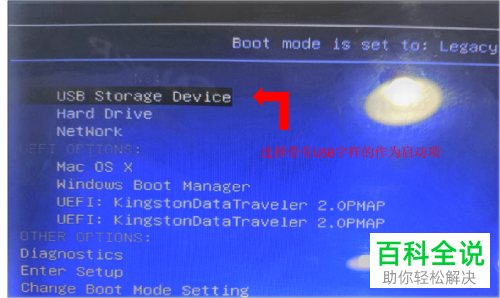
3. 第三步,在下图所示的winpe主菜单页面中,选中红框中的【1】Win10X64PE(2G以上内存)选项,接着按键盘上的回车键。
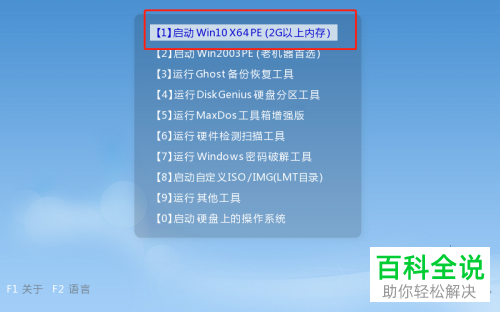
4. 第四步,我们可以看到如下图所示的winpe桌面页面,点击桌面左下角的开始图标,接着点击箭头所指的Bootice引导扇区管理选项。

5. 第五步,来到下图所示的BOOTICE页面后,点击红框中的目标磁盘选项,接着点击分区管理选项。
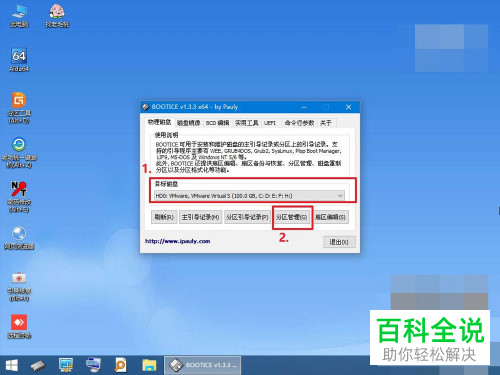
6. 第六步,在下图所示的分区管理页面中,点击选择想要设置不显示的的分区,小编这里就选择了E盘,接着点击箭头所指的隐藏选项。
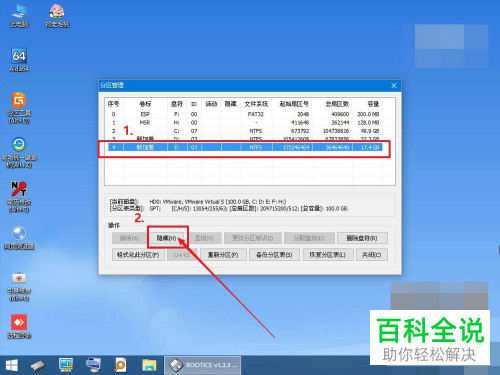
7. 第七步,我们可以看到如下图所示的弹出窗口,点击箭头所指的确定选项,接着双击或者右击打开此电脑图标,并不可以看到刚刚设置不显示的磁盘分区。
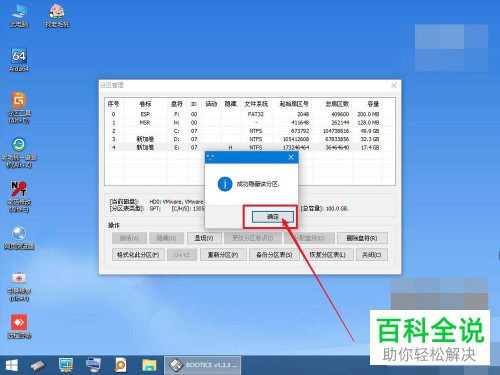
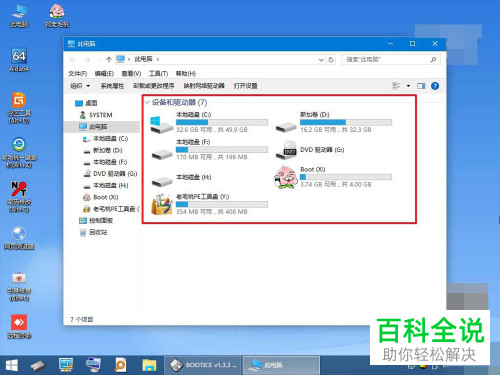
8. 第八步,如果小伙伴想要设置显示E盘,那么根据以上步骤来到分区管理页面,接着选择想要显示的磁盘,这里小编需要显示的是E盘,然后点击箭头所指的显现选项。

9. 第九步,在下图所示的弹出窗口中,点击箭头所指的确定选项,就可以成功显示隐藏的磁盘分区了。
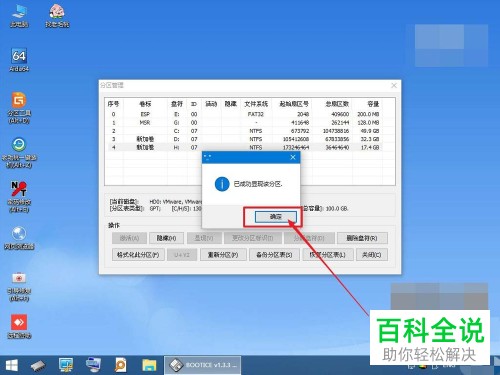
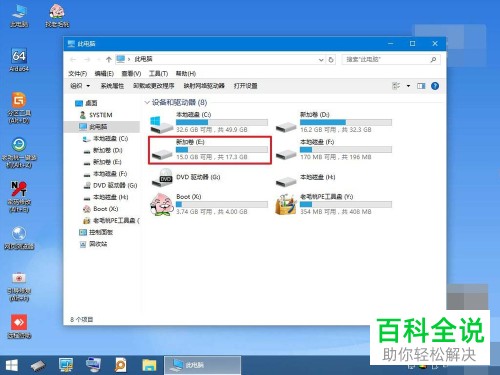
以上就是怎么在电脑中将磁盘分区设置为不显示或者显示的方法。

